Continuez à recevoir une erreur de point d’exclamation rouge sur votre AirPods Pro ?
Malgré son prix élevé, de nombreux fans d’Apple choisissent l’AirPods Pro plutôt que la version standard. Cependant, cela ne signifie pas que la version pro est parfaite. Comme les autres écouteurs sans fil, les AirPods Pro peuvent également rencontrer des erreurs.
Si vous lisez ceci, nous pouvons supposer que vous obtenez une erreur de point d’exclamation rouge sur votre AirPods Pro lorsque vous le connectez à votre iPhone ou iPad.
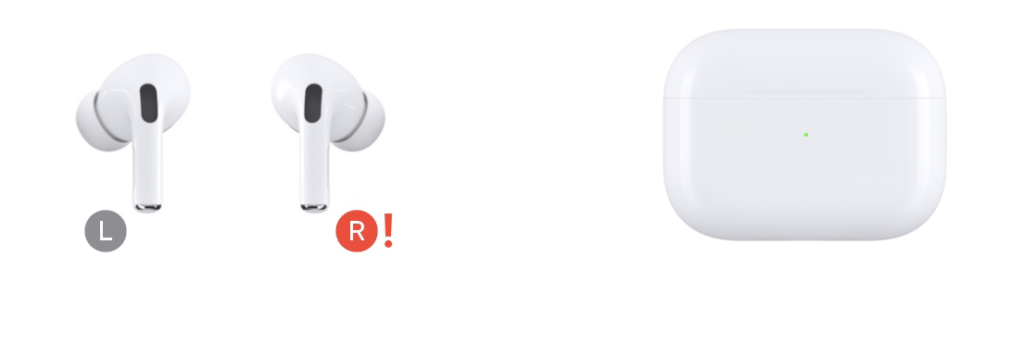
Généralement, cette erreur indique des problèmes de charge ou de connectivité.
Aujourd’hui, nous allons vous montrer comment corriger l’erreur de point d’exclamation rouge sur vos AirPods Pro.
Allons-y !
1. Redémarrez votre appareil.
Avant de modifier vos configurations, essayez de redémarrer l’appareil auquel vous connectez vos AirPods Pro. De cette façon, vous pouvez vous assurer que le problème ne vient pas de votre iPhone ou iPad.
iPhones :
Tout d’abord, maintenez enfoncés les boutons latéral+ augmentation du volume sur votre iPhone. Une fois que l’option”Slide to Power Off”apparaît, relâchez les deux boutons. Faites glisser le curseur vers la droite jusqu’à ce que votre écran devienne noir. 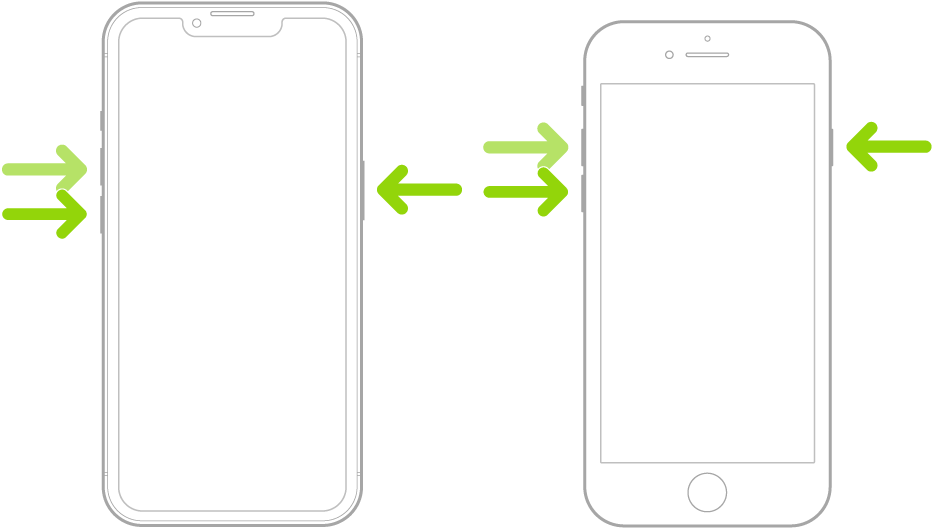
iPads :
Sur votre iPad, appuyez et maintenez l’un des boutons de volume avec le bouton du haut jusqu’à ce que la page”Glisser pour éteindre”s’affiche. Maintenant, faites glisser le curseur d’alimentation vers la droite pour éteindre votre appareil. Attendez que l’écran de votre iPad s’éteigne. 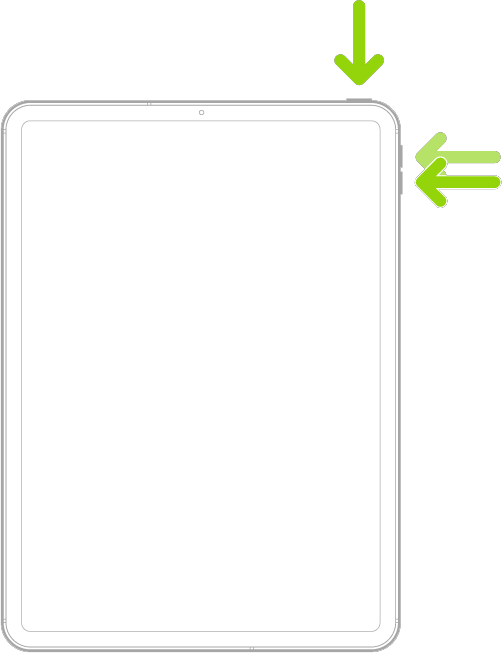
Une fois cela fait, reconnectez vos AirPods Pro pour vérifier si le point d’exclamation rouge est toujours là.
2. Vérifiez votre batterie.
Comme tous les écouteurs sans fil, vos AirPods Pro peuvent ne pas fonctionner correctement s’ils sont à court de batterie. Si vous voyez un point d’exclamation rouge sur l’un de vos AirPods Pro, laissez-le dans le boîtier de charge pendant quelques minutes.
Vous devez également vérifier s’il reste suffisamment de batterie dans le boîtier de charge pour charger vos AirPods Pro. Essayez de connecter le boîtier de charge au chargeur mural pendant que vos AirPods Pro sont à l’intérieur.
Après 5 à 10 minutes, reconnectez vos AirPods Pro à vos appareils et voyez si le problème est résolu.
3. Nettoyez vos AirPods Pro.
Votre AirPods Pro peut rencontrer des erreurs en raison d’un chargement infructueux. Cela peut arriver si quelque chose bloque les points de contact de vos AirPods Pro et du boîtier de charge.

Vous pouvez nettoyer votre AirPods Pro et son étui de chargement à l’aide de cotons-tiges ou d’un chiffon en microfibre. Humidifiez le Q-Tip ou le chiffon en microfibre avec de l’alcool et frottez doucement les points de contact de vos AirPods Pro et du boîtier de charge.
Une fois terminé, chargez votre appareil pendant 5 à 10 minutes et vérifiez si le point d’exclamation rouge est toujours là.
Connexe : Comment réparer le volume des AirPods trop faible
4. Basculer en mode avion.
Essayez d’actualiser la connexion de votre AirPods Pro avec votre appareil en activant et désactivant le mode avion. Cela devrait forcer votre iPhone ou iPad à se reconnecter à vos AirPods Pro et à résoudre tous les problèmes qui auraient pu survenir.
Voici ce que vous devez faire :
Accédez à votre écran d’accueil et lancez Paramètres. Maintenant, recherchez le mode avion. Enfin, appuyez sur l’interrupteur à bascule pour activer la fonction. 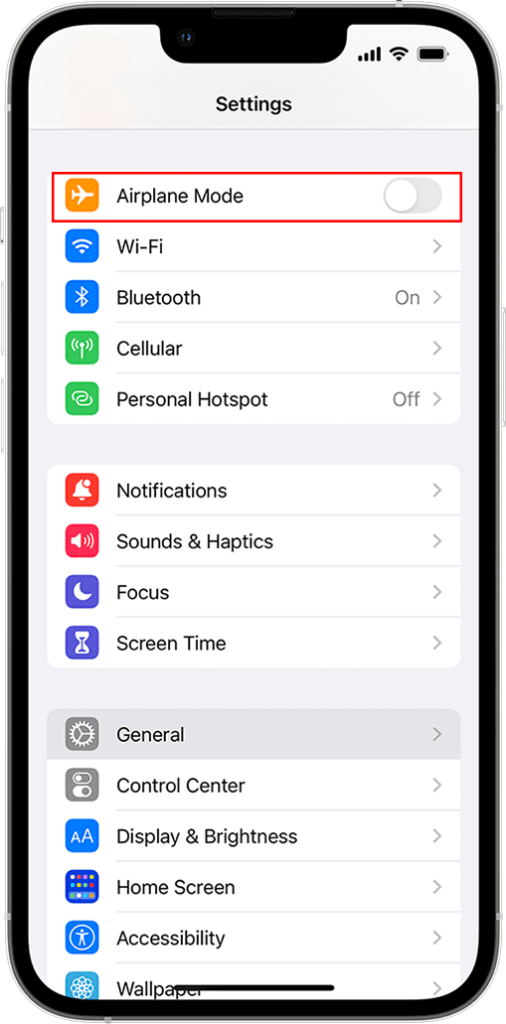
Après quelques secondes, désactivez le mode avion et essayez à nouveau de connecter vos AirPods Pro.
5. Mettez à jour votre appareil.
Il peut y avoir un problème avec la version d’iOS exécutée sur votre appareil qui cause des problèmes de connectivité avec vos AirPods Pro. Pour exclure cela, installez la dernière version d’iOS pour corriger les bogues et les erreurs.
Suivez le guide ci-dessous pour mettre à jour votre appareil :
Accédez à votre écran d’accueil et appuyez sur Paramètres. Après cela, accédez à Général> Mise à jour du logiciel. Enfin, appuyez sur Télécharger et installer. 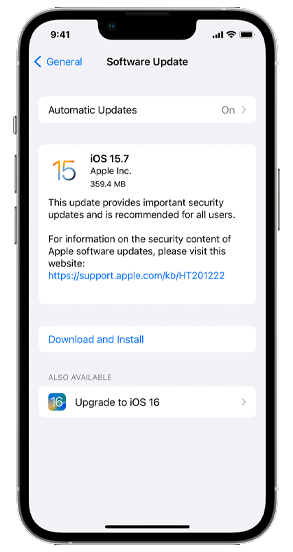
Lors de la mise à jour de votre système, votre appareil peut redémarrer plusieurs fois, ce qui est normal.
Après avoir installé la mise à jour, reconnectez vos AirPods Pro pour voir si l’erreur de point d’exclamation rouge est résolue.
6. Actualisez votre connexion AirPods Pro.
Dissocier vos AirPods Pro de votre appareil peut également résoudre l’erreur de point d’exclamation rouge. Cela devrait rafraîchir la connexion entre vos appareils et garantir qu’ils sont correctement couplés.
Consultez les étapes ci-dessous pour vous guider tout au long du processus :
Commencez par ouvrir Paramètres sur votre iPhone ou iPad. Après cela, appuyez sur Bluetooth. Localisez vos AirPods et appuyez sur Info (i). Appuyez sur Oublier cet appareil et suivez l’invite. 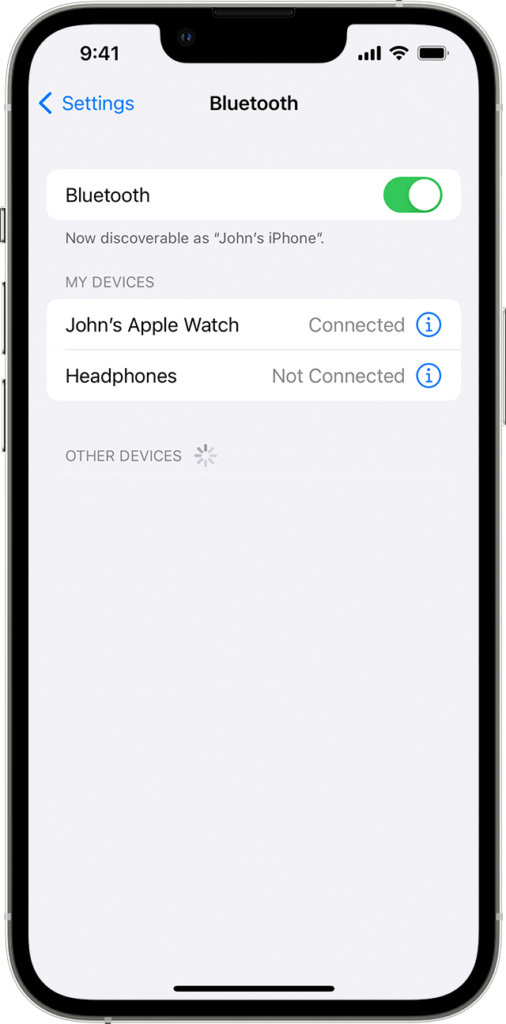
Une fois cela fait, reconnectez vos AirPods Pro pour vérifier si le problème est résolu.
7. Réinitialisez vos paramètres.
Il peut y avoir un problème avec les configurations de votre appareil, ce qui provoque un conflit avec vos AirPods Pro. Pour exclure cela, essayez de réinitialiser vos paramètres par défaut pour vous assurer que tout est en ordre.
Voici comment réinitialiser vos paramètres :
Tout d’abord, lancez Paramètres depuis votre écran d’accueil. Après cela, accédez à Général et appuyez sur Transférer ou réinitialiser l’iPhone. Choisissez Réinitialiser et appuyez sur Réinitialiser tous les paramètres. 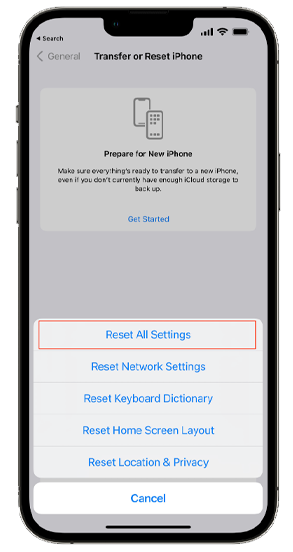
Attendez la fin du processus et voyez si vos AirPods Pro se connecteront à votre appareil.
Connexe : Comment réparer le test d’ajustement des embouts d’oreille AirPods Pro ne fonctionne pas
8. Réinitialisez vos AirPods.
Vous pouvez également essayer de réinitialiser vos AirPods si vous continuez à rencontrer l’erreur de point d’exclamation rouge sur votre AirPods Pro. Ceci est recommandé par Apple et constitue une solution efficace pour résoudre les problèmes mineurs sur votre appareil.
Consultez les étapes ci-dessous pour réinitialiser vos AirPod :
Placez votre AirPods Pro dans l’étui de chargement et fermez le couvercle. Maintenant, attendez 30 secondes. Après cela, placez vos AirPods sur vos oreilles. Accédez à votre appareil et accédez à Paramètres> Bluetooth. Appuyez sur Plus d’infos à côté de vos AirPods et choisissez Oublier cet appareil. Remettez vos AirPods dans l’étui de chargement et fermez le couvercle. Appuyez sur le bouton de configuration et maintenez-le enfoncé pendant 15 secondes ou jusqu’à ce que le voyant d’état du boîtier devienne orange puis blanc. 
Reconnectez ensuite vos AirPods Pro et voyez si l’exclamation rouge a disparu.
Si aucune des solutions ci-dessus n’a fonctionné, la dernière chose à faire est de signaler le problème à l’équipe d’Apple.
Accédez à la page d’assistance d’Apple et contactez un représentant pour demander de l’aide concernant le problème que vous rencontrez avec votre AirPods Pro. Fournissez une capture d’écran de l’erreur et d’autres informations cruciales qui peuvent aider à résoudre le problème plus rapidement.
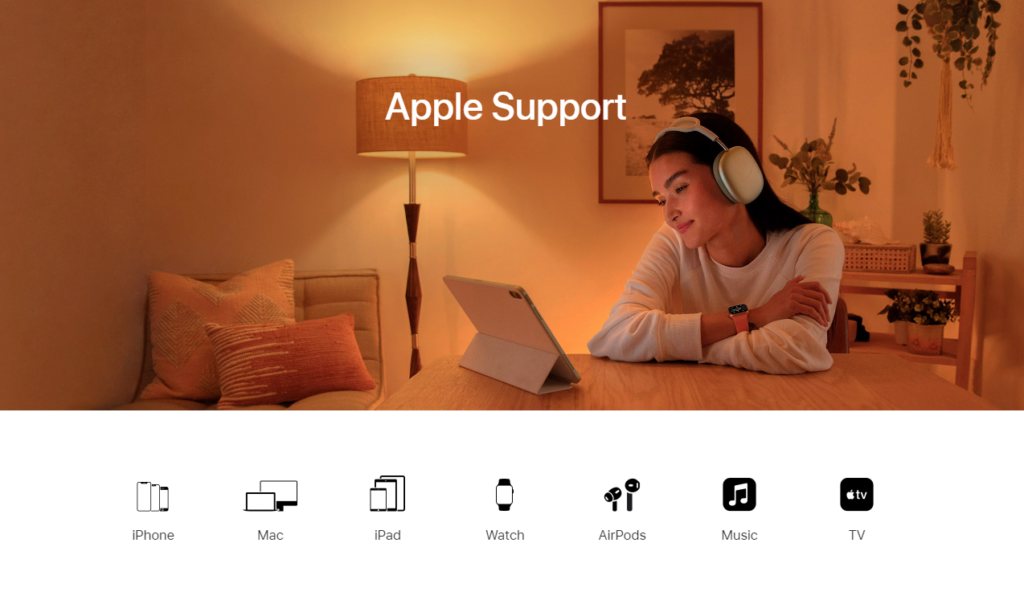
Vous pouvez également consulter les guides sur leur page et voir si vous pouvez trouver des solutions non mentionnées ci-dessus.
Cela nous amène à la fin de notre guide pour corriger l’erreur de point d’exclamation rouge sur vos AirPods Pro. Si vous avez des questions, veuillez laisser un commentaire ci-dessous, et nous ferons de notre mieux pour y répondre.
Si ce guide vous a aidé, merci de le partager.